Namestitev večfunkcijskega gonilnika tiskalnika HP LaserJet P2015
Namestitev gonilnika za MFP je obvezen proces. Ena naprava hkrati izvaja več funkcij, ki jih je treba nadzorovati ne samo strojna oprema, ampak tudi sistematično.
Vsebina
Namestitev gonilnika za HP LaserJet P2015
Obstaja več ustreznih in delovnih načinov za namestitev posebne programske opreme za obravnavano večfunkcijsko napravo. Vsako izmed njih bomo razumeli.
Metoda 1: Uradna spletna stran
Če naprava ni najstarejša in ima uradno podporo, ni težko najti gonilnika za to na proizvajalčevih internetnih sredstvih.
Pojdite na HP-jevo spletno mesto
- V zaglavju najdemo razdelek »Podpora« .
- Odpre se pojavno okno, kjer najdemo "Programi in gonilniki" .
- Na odprti strani je vrstica za iskanje naprave. Vnesti je treba "HP laserjet P2015" . Obstaja ponudba trenutnega prehoda na stran te opreme. To priložnost izkoristimo.
- Nudimo vam takoj, da prenesemo vse gonilnike, ki so primerni za zadevni model. Najbolje je, da vzamemo tisto, ki je najbolj "sveža" in univerzalna. Tveganje za napake pri sprejemanju takšnih odločitev je skoraj nič.
- Ko se datoteka prenese v računalnik, jo odprite in razpakirajte obstoječe komponente. Če želite to narediti, določimo pot (bolje je, da jo pustite privzeto) in pritisnite »Unzip« .
- Po tem, ko delujejo z "čarovnikom za nastavitve", se začne. Pozdravni zaslon vsebuje licenčno pogodbo. Ne morete ga prebrati, samo kliknite »V redu« .
- Izberite način namestitve. Najboljša možnost je "Normal" . Tiskalnik registrira v operacijskem sistemu in za to voznika naloži.
- Na koncu morate klikniti gumb »Dokončaj« , vendar šele po končani namestitvi.


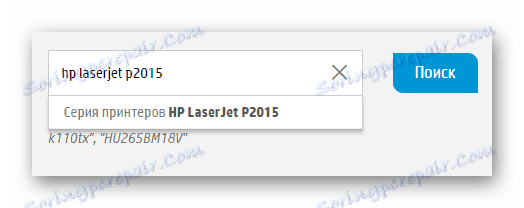
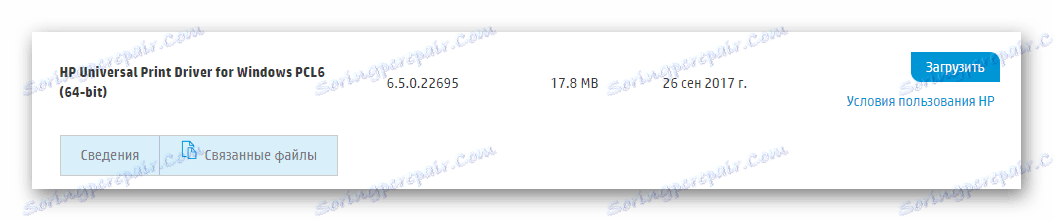
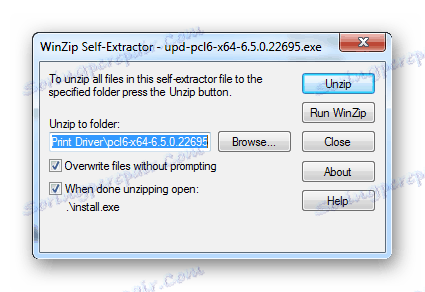
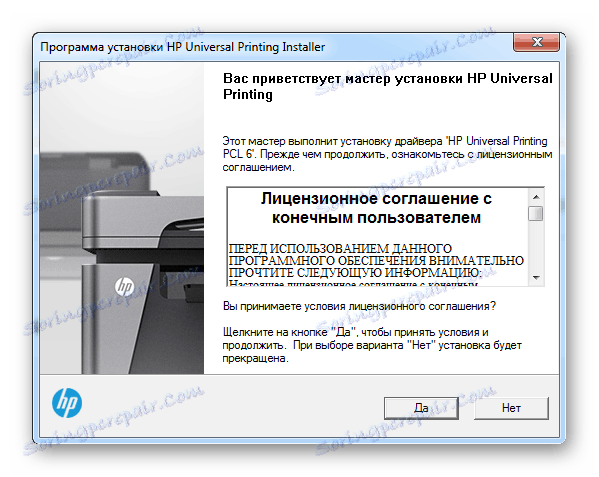
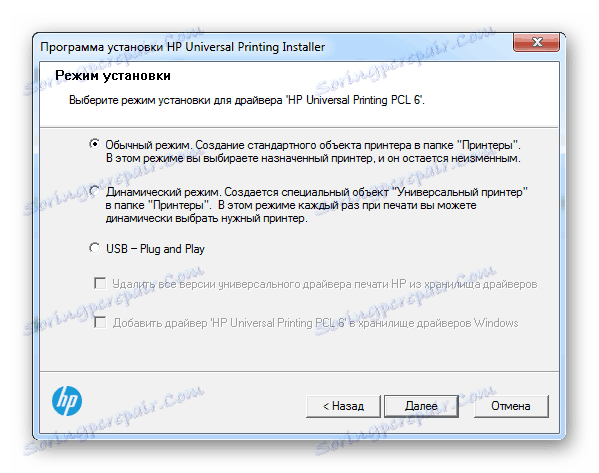
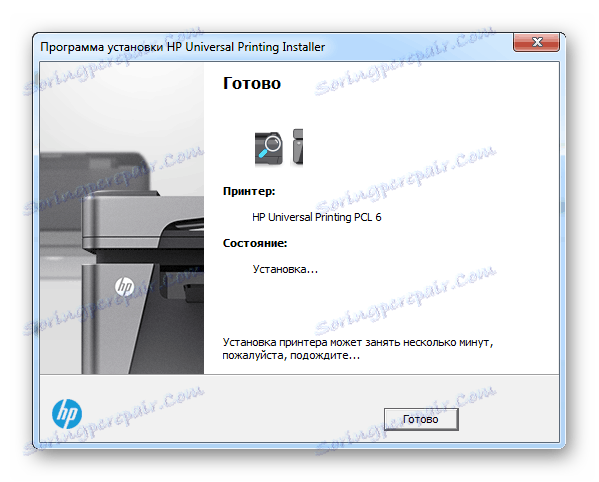
To zaključi analizo metode. Ostanek ostane samo za zagon računalnika.
2. način: programi tretjih oseb
Če menite, da je namestitev gonilnika s to metodo preveč težka, potem je morda čas, da se posvetite programom tretjih oseb.
Zadostno število aplikacij lahko zadovolji vašo željo po namestitvi gonilnika. In mnogi od njih to storijo samodejno in praktično brez posredovanja uporabnika. Ne gre daleč, da bi bolje spoznali to programsko opremo, saj pojdite na spodnjo povezavo, kjer lahko spoznate najboljše predstavnike takšne programske opreme.
Preberite več: Najboljši programi za namestitev gonilnikov

Med drugim, Driver Booster . In z razlogom: jasen vmesnik, enostavnost uporabe in ogromna podatkovna baza voznikov - glavne prednosti programa. Takšna aplikacija lahko zagotovi katero koli napravo s posebno programsko opremo in bo to storila v nekaj minutah. Poskusimo to razumeti.
- Takoj, ko je končan prenos namestitvene datoteke, ga zaženite. Takoj bo ponujeno branje licenčne pogodbe. To ni mogoče storiti, vendar takoj nadaljujte z nadaljnjim delom tako, da kliknete »Sprejmi in namestite«.
- Računalnik bo samodejno skeniran. V nobenem primeru ga ni mogoče odpovedati, zato čakamo na dokončanje.
- Popolno sliko statusa vsakega voznika dobimo šele po zaključku prejšnjega postopka.
- Ker nas zanima določena naprava, preprosto vnesemo »HP LaserJet P2015« v iskalno vrstico.
- Naprava, ki jo najdemo, je naš tiskalnik. Kliknite »Namesti« , program pa samodejno prenese in namesti gonilnik.


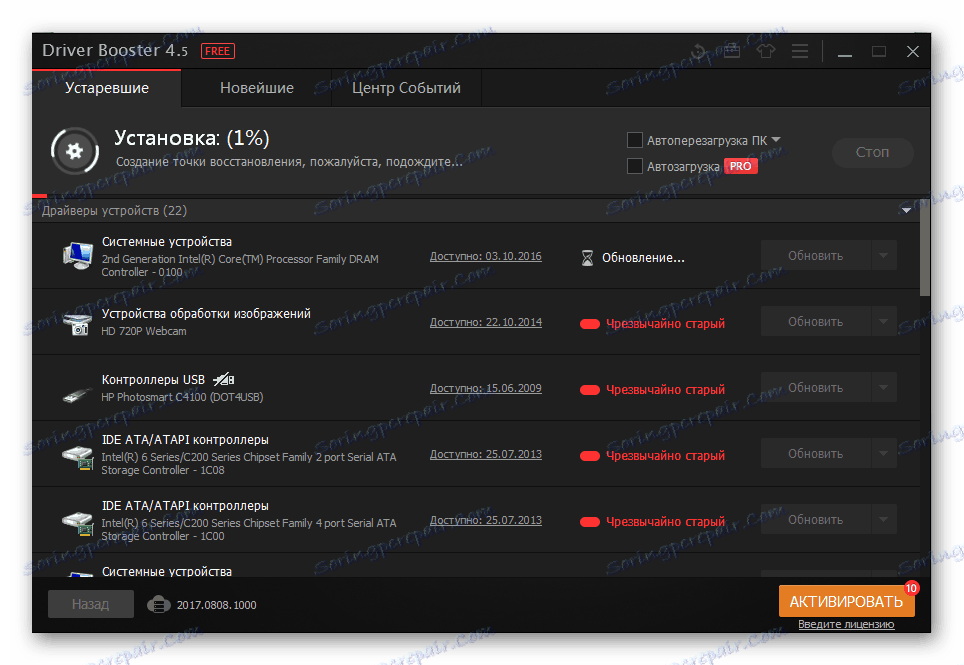
To bo ponovno zagnalo.
3. način: ID naprave
Za namestitev gonilnika včasih sploh ni treba prenesti programov ali pripomočkov. Dovolj je, da poznam svoj edinstveni identifikator. Na internetu so posebne spletne strani, kjer lahko vsakdo prenese programsko opremo za to ali tisto opremo. Mimogrede, zadevni tiskalnik ima naslednjo ID:
HEWLETT-PACKARDHP_CO8E3D

Vsak uporabnik računalnika lahko uporabi to metodo, tudi tistega, ki v svoji strukturi ni dobro seznanjen. Za večje zaupanje si lahko preberete poseben članek na naši spletni strani, kjer so na voljo popolna navodila z vsemi posledičnimi niansami.
Preberite več: Za iskanje gonilnika uporabite ID naprave
4. način: standardna orodja za Windows
Če želite namestiti standardni gonilnik, vam sploh ni treba obiskati posebnih spletnih mest. Dovolj in orodja, ki lahko zagotovijo operacijski sistem Windows. Ugotovimo, kako naložiti posebno programsko opremo na ta način.
- Za začetek pojdite na poljuben način na "Nadzorni plošči" .
- Iščemo "naprave in tiskalniki" . Ustvarimo en klik.
![Mesto gumba naprave in tiskalniki hp laserjet p2015]()
- Na samem vrhu kliknite na "Install Printer" (Namesti tiskalnik) .
- Po tem "Dodaj lokalni tiskalnik" .
- Pristanišče ostane enako kot predlagani sistem.
- Zdaj moramo najti naš tiskalnik na predlaganem seznamu.
- Ostanek ostaja le, da izberete ime.
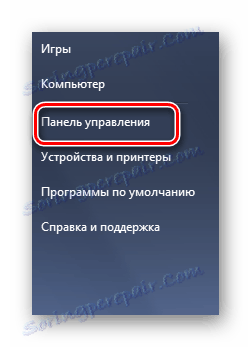
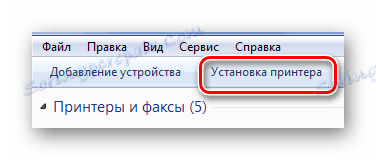
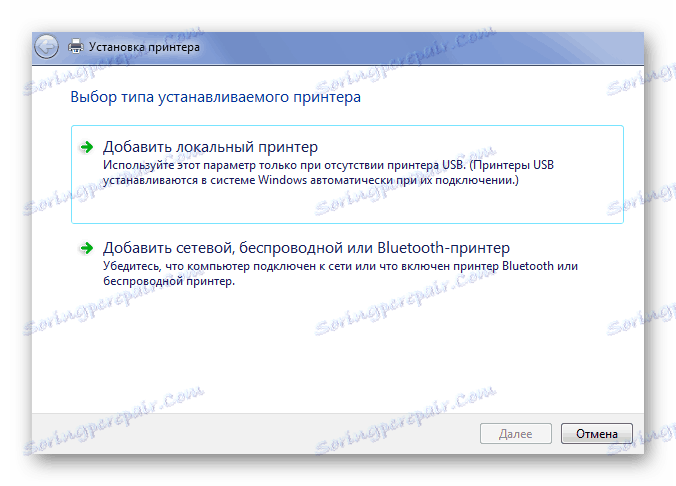
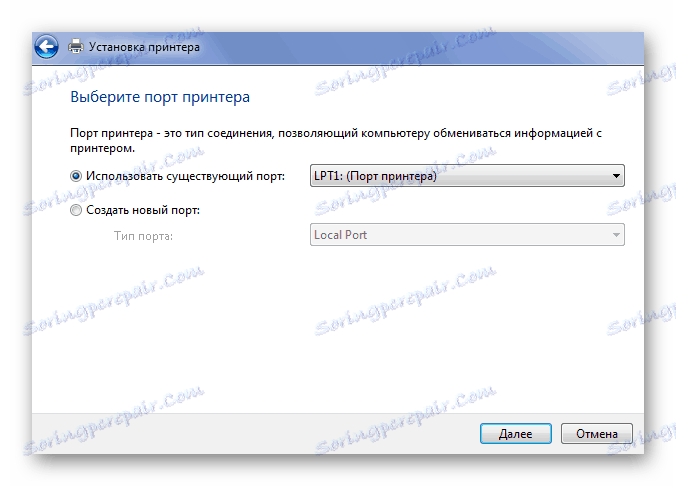
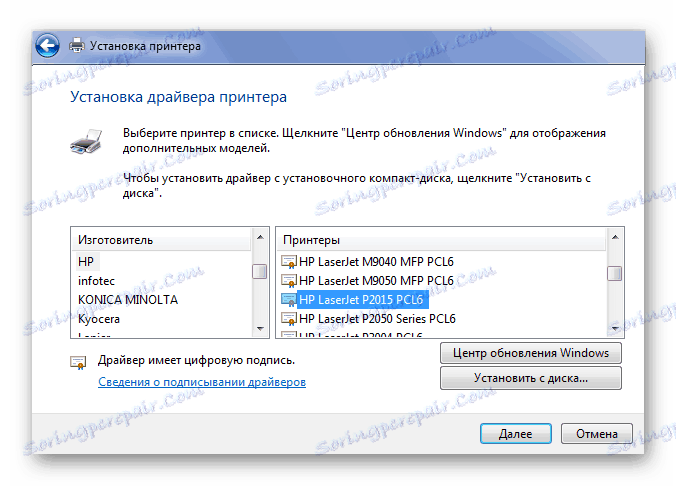
Na tej analizi štirih načinov namestitve gonilnika za LaserJet P2015 je konec.
